在使用 Git 进行代码下载时,常常会遇到一个问题:下载下来的代码目录没有小绿标。这是什么原因呢?
首先,我们需要了解一下在 Git 中,小绿标代表什么。这个小绿标是一个文件状态提示符号,用来表示当前文件的状态。
一共有四种状态,分别是:
- 红色表示该文件在工作区被修改了,但还没有放到暂存区
- 绿色表示该文件在暂存区被修改了,但还没有提交到仓库
- 黄色表示该文件在工作区和暂存区都被修改了,但只有部分被暂存了
- 白色表示该文件没有被修改过
没有出现小绿标可能有以下几种可能:
1、代码已经提交到了仓库
如果代码已经提交到了仓库,那么在下载后是不会出现小绿标的。因为此时下载下来的代码已经是最新的,没有任何修改。
2、Git 版本太低
在最新版本的 Git 中,有时会出现小绿标不显示的情况。这个问题通常是由于 Git 的一个 bug 引起的,解决方法是更新 Git 的版本。可以通过以下命令更新 Git:
3、没有执行 Git add 命令
如果没有执行 Git add 命令,那么下载下来的代码就不会有小绿标。这是因为 Git 在下载代码时只会下载代码本身,而不会下载 Git 的元数据。只有执行了 Git add 命令,将代码加入到暂存区后,Git 才会将代码与元数据一起下载。执行 Git add 命令的方法为:
4、已经使用 Git checkout 命令
如果已经使用了 Git checkout 命令,那么下载下来的代码也不会有小绿标了。因为 Git checkout 命令是用来切换分支或者撤销修改的,切换分支后原来的修改就不存在了,所以也就没有小绿标了。
5、某些文件的权限不正确
有时候,由于文件的权限不正确,会导致 Git 在下载后无法识别文件的状态,从而没有小绿标。
解决办法:
1. 修改注册表:
Win + R打开运行窗口,输入 regedit.exe,如下图所示:
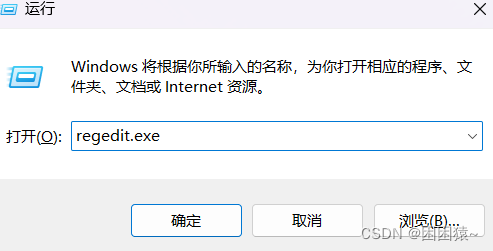
2.找路径:
依次找到如下路径:
HKEY_LOCAL_MACHINE\Software\Microsoft\windows\CurrentVersion\Explorer
如果文件夹下没有Max Cached Icons这个选项,也就是右侧没有Max Cached Icons这个选项,就新建一个Max Cached Icons这个选项,数值数据为2000
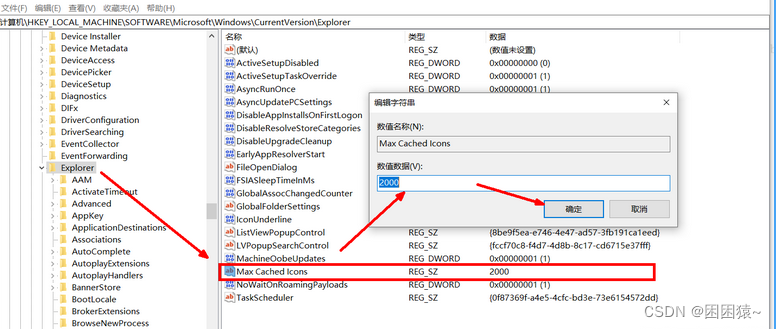
3.上面设置完毕后,还需要设置一个地方。
依次找到如下路径:
上面的路径下面再往下找到 **ShellIconOverlayIdentifiers **文件夹,如下:
修改:把Tortoise相关的几个文件夹前面重命名,添加几个空格,总之,让Tortoise相关的几个文件夹排在最前面,保存关闭注册表。
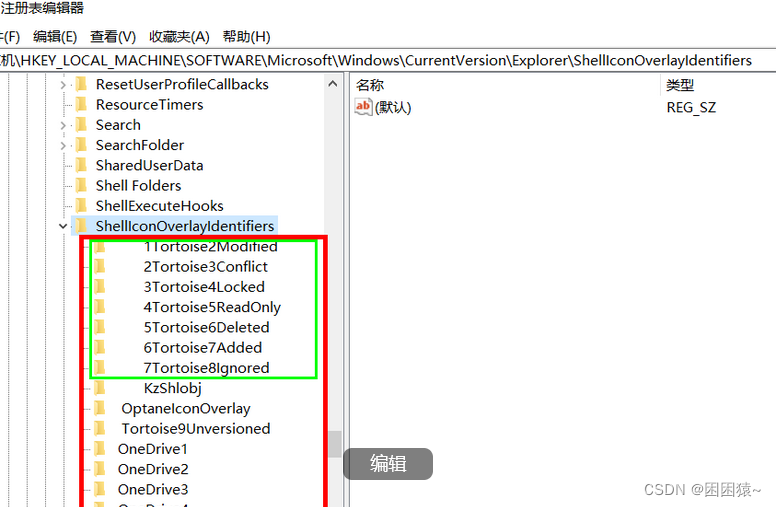
为保证效果准确性,重启下电脑,就可以解决问题了!
版权归原作者 zues~ 所有, 如有侵权,请联系我们删除。